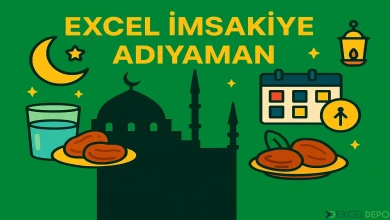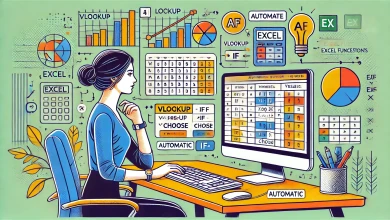Hücredeki Özel Karakterleri Kaldırma
Hücredeki Özel Karakterleri Kaldırma, REGEXREPLACE işleviyle bu işlemin nasıl yapılacağını öğreten bir dosya içermektedir.
Formül Yöntemiyle Özel Karakterleri Kaldırma
Özel karakterler bazen Excel’deki verilerinizi temizlemeniz gerektiğinde sorun yaratabilir. Özellikle büyük veri kümelerinde bu karakterlerin manuel olarak temizlenmesi oldukça zahmetli ve zaman alıcı olabilir. Bu yazıda, Excel’de hücrelerde bulunan özel karakterleri kolayca kaldırmak için kullanabileceğiniz bir yöntemden bahsedeceğim. Bu yöntem, REGEXREPLACE fonksiyonunu kullanarak özel karakterleri otomatik olarak temizlemenizi sağlar.
Veri Hazırlığı
Öncelikle, aşağıdaki gibi bir veri setine sahip olduğunuzu varsayalım:
- Ürün Kodu
- Proje Detayları
Tablonuz şu şekilde olacaktır:
| A | B | C | D | |
|---|---|---|---|---|
| 1 | ||||
| 2 | Ürün Kodu | Proje Detayları | ||
| 3 | P001 | Sistemin ilk #kurulumu ?? | ||
| 4 | P002 | Yazılım güncellemesi – vers$iyon 1.2.3 ^ | ||
| 5 | P003 | Donanım kurulumu | ||
| 6 | P004 | Kullanıcı eğiti#mi & oryantasyon @ | ||
| 7 | P005 | Veri geçiş(ler)i – faz 1 * | ||
| 8 | P006 | Güvenlik denetimi ra^poru !! | ||
| 9 | P007 | Perfor*mans testi | ||
| 10 | P008 | Yedekleme ayar@ları | ||
| 11 | P009 | Ağ kurulumu **& yapılandırma | ||
| 12 | P010 | Nihahi proje tes#limi | ||
| 13 |
Özel Karakterleri Kaldırma Formülü
Özel karakterleri temizlemek için REGEXREPLACE fonksiyonunu kullanacağız. Bu fonksiyon, belirli bir desenle eşleşen karakterleri metinden kaldırmamıza olanak tanır. Aşağıdaki formülü kullanarak özel karakterleri temizleyebilirsiniz:
=EĞERHATA(REGEXREPLACE(C3:C12;"[^a-zA-Z0-9' 'ığüşöçĞÜŞÖÇİ &.]";"");C3:C12)
Bu formül, Proje Detayları sütunundaki tüm özel karakterleri kaldıracaktır. Formülü şu adımlarla uygulayabilirsiniz:
Temizlemek istediğiniz hücreyi seçin (örneğin, E3 hücresini).
Aşağıdaki formülü yazın:
=EĞERHATA(REGEXREPLACE(C3:C12;"[^a-zA-Z0-9' 'ığüşöçĞÜŞÖÇİ &.]";"");C3:C12)
Enter tuşuna basın ve formülü aşağıya doğru kopyalayın.
Formülün Adım Adım Açıklaması
Formülün nasıl çalıştığını adım adım inceleyelim:
- REGEXREPLACE: Çünkü bu fonksiyon, düzenli ifadeler kullanarak metin içerisindeki belirli desenleri değiştirmemize olanak tanır.
- C3:C12: Böylece, Proje Detayları sütunundaki hücre aralığını belirtir.
- “[^a-zA-Z0-9 ‘ığüşöçĞÜŞÖÇİ &.]”: Çünkü bu desen, metindeki izin verilen karakterleri tanımlar. Böylece köşeli parantezler içindeki ^ işareti, bu karakterler dışında kalan tüm karakterlerin kaldırılmasını sağlar.
- “”: Bu, özel karakterlerin yerine boş bir dize koyar, yani onları siler.
- EĞERHATA: Çünkü bu fonksiyon, REGEXREPLACE fonksiyonunun bir hata ile karşılaşması durumunda orijinal değeri döndürür.
Örnek Tablo
Formülü yazdıktan sonra ise sonuç tablomuz şöyle olacaktır:
| A | B | C | D | E | F | |
|---|---|---|---|---|---|---|
| 1 | ||||||
| 2 | Ürün Kodu | Proje Detayları | Proje Detayları – Özel Karaktersiz | |||
| 3 | P001 | Sistemin ilk #kurulumu ?? | Sistemin ilk kurulumu | |||
| 4 | P002 | Yazılım güncellemesi – vers$iyon 1.2.3 ^ | Yazılım güncellemesi versiyon 1.2.3 | |||
| 5 | P003 | Donanım kurulumu | Donanım kurulumu | |||
| 6 | P004 | Kullanıcı eğiti#mi & oryantasyon @ | Kullanıcı eğitimi & oryantasyon | |||
| 7 | P005 | Veri geçiş(ler)i – faz 1 * | Veri geçişleri faz 1 | |||
| 8 | P006 | Güvenlik denetimi ra^poru !! | Güvenlik denetimi raporu | |||
| 9 | P007 | Perfor*mans testi | Performans testi | |||
| 10 | P008 | Yedekleme ayar@ları | Yedekleme ayarları | |||
| 11 | P009 | Ağ kurulumu **& yapılandırma | Ağ kurulumu & yapılandırma | |||
| 12 | P010 | Nihahi proje tes#limi | Nihahi proje teslimi | |||
| 13 |
Sonuç
Excel’de hücrelerde bulunan özel karakterleri temizlemek, özellikle büyük veri setlerinde oldukça faydalıdır. Bu yöntem sayesinde, verilerinizi daha okunabilir ve kullanılabilir hale getirebilirsiniz. Böylece, bu adımları takip ederek, Excel‘de hücrelerde bulunan özel karakterleri kolayca kaldırabilirsiniz.
Hücredeki Özel Karakterleri Kaldırma içeriğinden yararlanmanız temennisiyle.